Screenshot menggunakan iPhone, sesuatu yang sangat familiar bagi para pengguna smartphone. Dengan screenshot, kita bisa menyimpan tampilan layar smartphone kita, terutama ketika sedang menampilkan sesuatu yang penting bagi kita.
Meskipun screenshot adalah sesuatu yang basic, namun tidak semua orang tahu bagaimana cara mengambil screenshot menggunakan iPhone, apalagi jika kamu pengguna baru iPhone yang baru migrasi dari Android.
Pada kesempatan kali ini, Klik Mania akan berbagi 3 cara mengambil screenshot menggunakan iPhone.
Menggunakan Tombol Fisik di iPhone
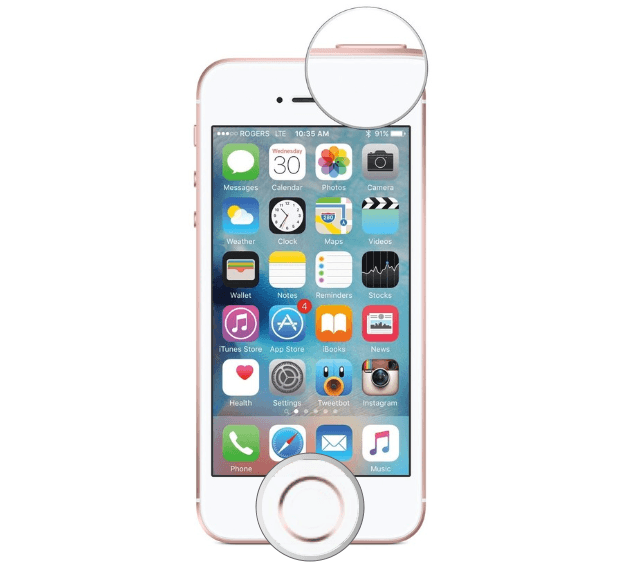
Cara yang pertama yakni menggunakan tombol fisik dari iPhone itu sendiri, yaitu tombol power dan tombol home.
Tekan tombol power dan tombol home secara bersamaan hingga layar berkedip dan terdengar bunyi shutter kamera.
Untuk mengetahui hasil screenshot menggunakan iPhone ini, kamu bisa mengeceknya langsung di menu Photos, lalu cari folder Screenshot. Jika belum puas dengan hasilnya, kamu bisa mengulangi lagi cara tersebut untuk mendapatkan hasil yang lebih baik lagi.
Menggunakan Assisstive Touch
Assisstive Touch adalah tombol virtual yang terintegrasi dengan iOS. Dengan adanya Assisstive Touch, maka kita bisa meminimalisir penggunaan tombol fisik sehingga tombol fisik kita akan tetap awet. Kita bisa mengakses tombol volume, home, mute, power, dan lain-lain.
Selain bisa mengakses fungsi dari tombol fisik, Assisstive Touch juga mampu menjalankan beberapa kolaborasi dari tombol fisik tersebut, termasuk screenshot. Cara mengaktifkannya:

- Buka menu Settings.
- Pilih General.
- Pilih Accessibility.
- Pilih Assisstive Touch, lalu aktifkan.
- Pilih opsi Customize Top Level Menu untuk mengustomisasi pilihan perintah di Assisstive Touch.
- Pilih ikon perintah yang ingin diganti, lalu pilih Screenshot.
Menggunakan Aplikasi Pihak Ketiga
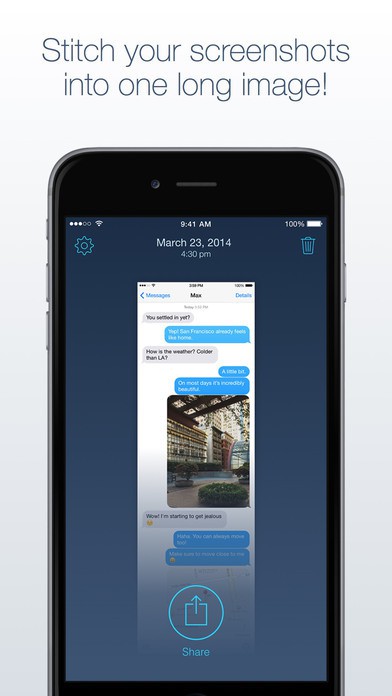
Selain dari cara di atas, kita juga bisa menggunakan aplikasi pihak ketiga untuk screenshot menggunakan iPhone seperti Tailor. Dengan menggunakan aplikasi tersebut kita tidak hanya bisa mengambil screenshot biasa, tetapi juga bisa untuk mengambil screenshot panjang, misalnya screenshot satu halaman penuh.
Cara kerjanya sangat sederhana, yakni mengambil beberapa screenshot lalu menggabungkannya menjadi sebuah screenshot baru yang sudah tersusun rapi.
Kamu bisa memanfaatkan aplikasi tersebut untuk mengambil screenshot list yang panjang, artikel, riwayat obrolan, dan hal-hal yang dianggap penting lainnya.
Baca Juga:
Wajib Baca!!! Cara Jitu Mengecek Keaslian iPhone
Akhir Kata
Kini, mengambil screenshot di iPhone bukan lagi hal yang sulit. Kamu bisa memanfaatkan aplikasi pihak ketiga untuk mengambil screenshot yang panjang atau melalui web web-capture.net.
Semoga bermanfaat.



Komentar
Loading…